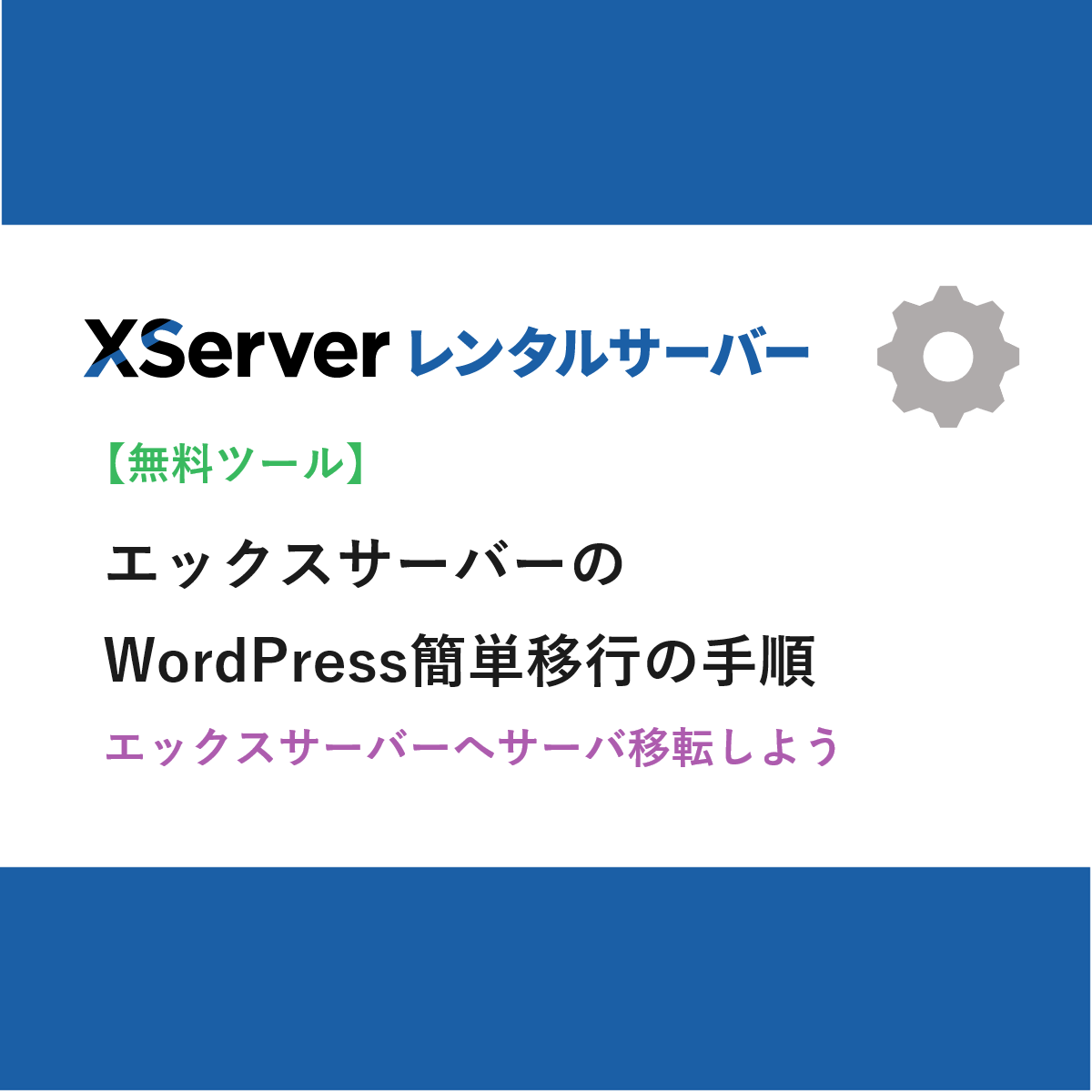この記事の信頼性について
- エックスサーバーのWordPress簡単移行を使ってエックスサーバーに移転した経験あり。
- ドメイン移管とサーバー乗り換えを一緒に行いました。
- 高速・高性能なエックスサーバーでブログを運用でき大満足です。
- 読者に有益な情報となり、少しでも読者の日々の生活を明るくできるよう心がけて執筆します。
・無料でエックスサーバーへ乗り換えたい
・サーバー移転の手順をわかりやすく説明してほしい
この悩みを解決できる記事を用意しました。
この記事で紹介する「【無料】エックスサーバーのWordPress簡単移行の手順」を読めば、初心者でもエックスサーバーに乗り換えることができますよ。
なぜなら、実際に私も無料のエックスサーバーのWordPress簡単移行で乗り換えましたが、とても簡単だったから。
記事前半では「【無料】エックスサーバーのWordPress簡単移行の手順」を、記事後半では「ドメイン移管は必要?」を解説するので、じっくり読んでくださいね!
サイト引っ越し屋さん

今使っているサーバーからエックスサーバーに乗り換えるのは自分1人じゃ難しい・・・
このようにお困りの方は、サイト引っ越し屋さんがおすすめです。
- サーバーの乗り換え
- ドメイン移管
などあなたに代わってプロが代行してくれますよ。
- 日本で最も利用されているサーバー移転代行サービス
- 累計3000件のサイト引っ越し実績
- 万が一の場合の損害賠償保険もカバー
- 丁寧なヒアリング
- 柔軟な納期対応
- SEOの知見
など、サイト引っ越し屋さんが選ばれる理由があります。
ご利用の流れは、
お問い合わせ→お見積り→発注→作業スタート→検収・納品
となっています。
詳細は下記。まずはお見積りを取ってみて下さい。
気軽に見積もりを取ってみて。
目次は次の通りです。
・エックスサーバーに無料ツールでサーバ移転できる
レンタルサーバーの乗り換え先はエックスサーバーがおすすめです。
エックスサーバーは、高速・高性能で、月額990円から利用できるコスパ最強のレンタルサーバーです。
エックスサーバーの無料のWordPress簡単移行のツールで他社サーバーから楽々乗り換えできますよ。
ブログを始める方向けのお得情報
当サイトからエックスサーバーに申し込みをすると、お友達紹介適用で最大20%割引されます。
今すぐ試してみましょう。
お友達紹介特典は実施中のキャンペーンと併用可で、いずれの特典も適用された形で割引が行われます。
エックスサーバー公式:https://www.xserver.ne.jp/
・サーバ移転とは?
レンタルサーバーの乗り換えとは、現在使用しているレンタルサーバーを、別のレンタルサーバーに移すことです。
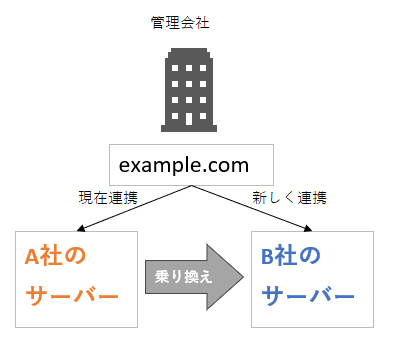
もっと安いサーバーに引っ越したい
もっと高性能なサーバーに引っ越したい
このような理由でレンタルサーバーを乗り換える方が多いです。
ブログを始める方向けのお得情報
当サイトからエックスサーバーに申し込みをすると、お友達紹介適用で最大20%割引されます。
今すぐ試してみましょう。
お友達紹介特典は実施中のキャンペーンと併用可で、いずれの特典も適用された形で割引が行われます。
エックスサーバー公式:https://www.xserver.ne.jp/
・サーバ移転前の確認事項
移転を開始する前に、下記を確認してください。
- 移転元サーバーの利用期限
- エックスサーバーへ移転する項目
- 今使っているサーバーのネームサーバーの変更方法
1つずつ解説します。
・移転元サーバーの利用期限を確認する
サーバー移転にかかる時間は、エックスサーバーの申し込みやWebサイトのデータ移行、メールアカウントの設定などのかかる時間に加えて、ネームサーバー変更に1日かかります。
このため、移転元サーバーの利用期限を確認してください。
サーバーを乗り換える際は、新旧のサーバーで契約期間を重複させる必要があります。
重複により、ブログが表示されない期間の発生をなくすことができます。
移転が完了するまでは、旧の他社レンタルサーバーをこれまで通り使える状態にして、期間を重複してエックスサーバーをご契約ください。
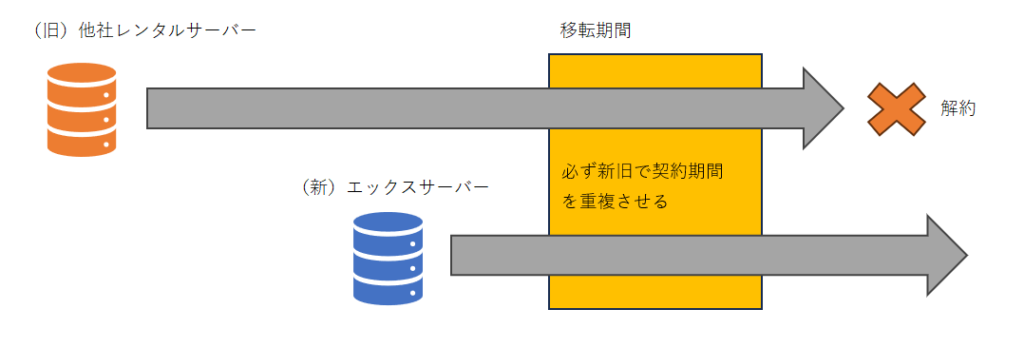
移転元サーバーの契約に1か月以上余裕のある状態で行うのがベスト。
・エックスサーバーへ移転する項目を確認する
エックスサーバーへの移転項目の確認では、
- Webサイトとメールをすべて移転する
- Webサイトのみを移転する
- メールのみ移転する
のどれに当てはまるのか確認しておいてください。
・今使っているサーバーのネームサーバーの変更方法を確認する
サーバー移転は、ドメインのネームサーバーの変更をすることで完了します。
現在のドメイン会社にてネームサーバーの変更の方法を確認しておきましょう。
ブログを始める方向けのお得情報
当サイトからエックスサーバーに申し込みをすると、お友達紹介適用で最大20%割引されます。
今すぐ試してみましょう。
お友達紹介特典は実施中のキャンペーンと併用可で、いずれの特典も適用された形で割引が行われます。
エックスサーバー公式:https://www.xserver.ne.jp/
・【無料ツール】エックスサーバーのWordPress簡単移行の手順
他社サーバーからエックスサーバーにサーバ移転する手順は下記。
STEP1: エックスサーバーへ申し込み
STEP2: ドメイン設定
STEP3: 新サーバーへ乗り換え
STEP4: ネームサーバーの変更
1つずつSTEPを解説します。
めちゃくちゃ簡単に解説するからついてきてほしい。
step
1エックスサーバーへ申し込み
下記、エックスサーバー申し込みのボタンをクリック。
ブログを始める方向けのお得情報
当サイトからエックスサーバーに申し込みをすると、お友達紹介適用で最大20%割引されます。
今すぐ試してみましょう。
お友達紹介特典は実施中のキャンペーンと併用可で、いずれの特典も適用された形で割引が行われます。
エックスサーバー公式:https://www.xserver.ne.jp/
サイトにアクセス後、「お申込みはこちら>」をクリックします。
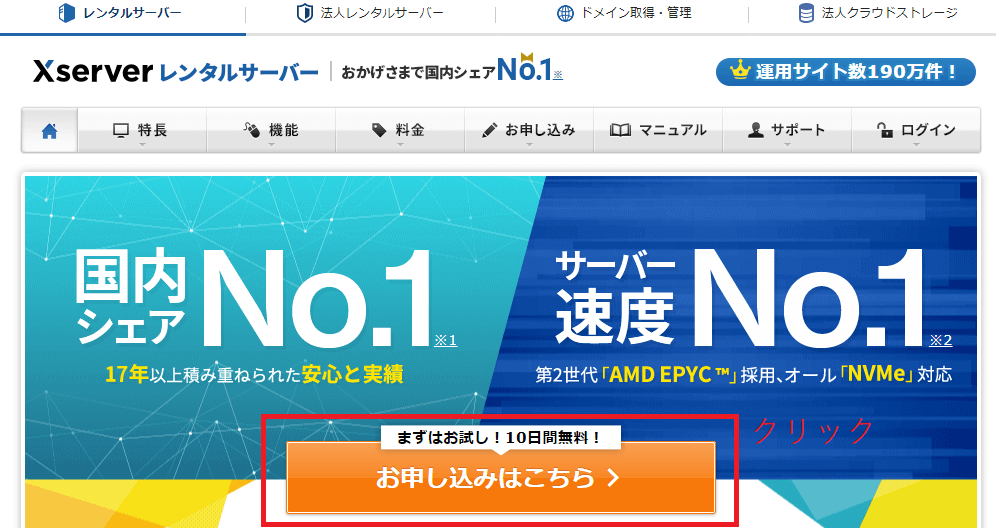
手順
「お申込みはこちら>」というボタンをクリック
上記ボタンをクリックしたら、下記画面に遷移します。
「10日間無料お試し 新規お申込み」をクリックします。
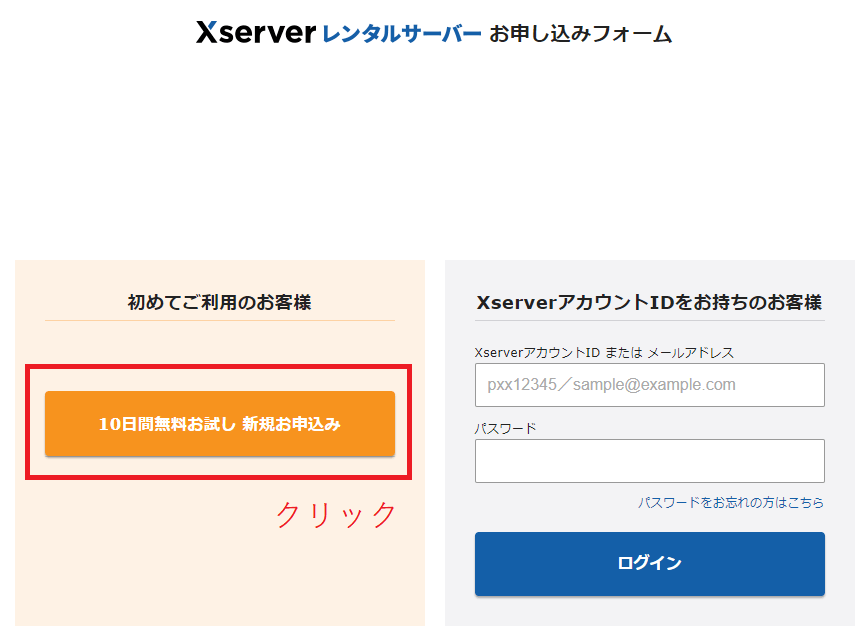
手順
「10日間無料お試し 新規お申込み」をクリック
「新規申し込み」をクリックしたら、下記画面が表示されます。
プランは個人ブログではスタンダードプランがお勧めです。
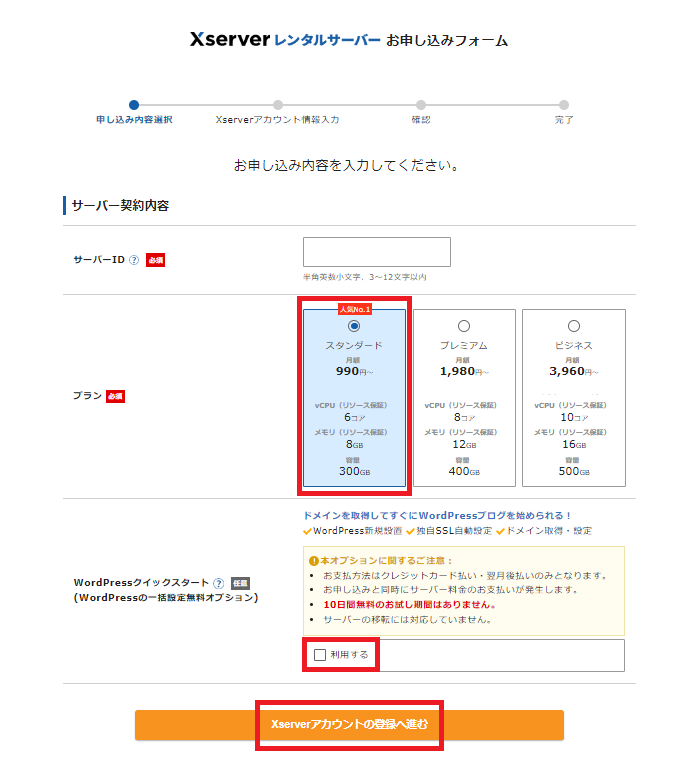
手順
①ご希望のプランを選択(おすすめはスタンダードプラン)
②WordPressクイックスタートの「利用する」の項目は空欄のままでOK
③「XSERVERアカウントの登録へ進む」のボタンをクリック
WordPressクイックスタートはサーバー移転に対応していないから✓を外そう。
エックスサーバーの申し込みは下記リンクからどうぞ。
ブログを始める方向けのお得情報
当サイトからエックスサーバーに申し込みをすると、お友達紹介適用で最大20%割引されます。
今すぐ試してみましょう。
お友達紹介特典は実施中のキャンペーンと併用可で、いずれの特典も適用された形で割引が行われます。
エックスサーバー公式:https://www.xserver.ne.jp/
サーバー移転はエックスサーバーのお試し無料期間内に行う。
お申込み手続き後、サーバーアカウントの設定手続きのメールが届いたら次のステップに進んでください。
サーバー申し込み完了すれば、10日間の無料お試し期間となります。
お試し期間中にWebサイトのアプロードや動作確認をすることができます。
メールに関しては、お試し期間中は設定ができません。
サーバーの本契約(料金支払い後)に設定します。
step
2ドメイン設定
サーバーの用意ができたら、まず、エックスサーバーでドメイン設定をします。
ドメインを設定することで、サーバー内に対象ドメインのフォルダが作成され、Webサイトやメールの設定ができるようになります。
独自ドメインをエックスサーバーに設定する手順を下記動画で解説します。
step
3新サーバーへ乗り換え手順
新サーバーへ乗り換える方法は2つあります。
- 無料のWordPress簡単移行を使う
- 有料の設定代行サービスを使う
まず、無料のWordPress簡単移行について解説します。
サーバーパネルより[WordPress簡単移行]を選択し、必要事項を記入するだけで、他社サーバーで運用中のWordPressが自動的にエックスサーバーへ移行されます。
個別に移行作業が必要なWordPressサイトデータやデーターベースのデータを一括で行うことができます。
不安のつきまとうWordPress移行も、この機能をご利用いただくと、簡単にすばやく移行を完了できます。
WordPress簡単移行はデータコピーであるため、データ移行元のデータが消えることはありません。
WordPress簡単移行を用いて、WordPressサイトを他社サーバーから移行する手順については公式の動画があるので、下記を参考にしてください。
次に、設定代行サービスについて解説します。
ご自身で移行作業を行うことに不安があるという人には、 知識豊富なエンジニアスタッフが移転作業を代行する「設定代行サービス」(オプション)を利用することで、スムーズな移行をフォローします。
WordPressの移転代行も可能です。
サーバ移転代行は33,000円だよ。
step
4ネームサーバーの変更
次に、ネームサーバーを変更します。
現在のドメイン管理業者様に、移管予定のドメインのネームサーバー(どのサーバを使用するか決めるためのアドレス)を、下記へ変更していただくようご依頼ください。
| ネームサーバー1 | ns1.xserver.jp |
| ネームサーバー2 | ns2.xserver.jp |
| ネームサーバー3 | ns3.xserver.jp |
| ネームサーバー4 | ns4.xserver.jp |
| ネームサーバー5 | ns5.xserver.jp |
ネームサーバーは、変更しても即時に反映はされず、一定の時間をかけて世界中のネットワークで順次変更が反映されていく仕組みとなっています。
ネームサーバー切り替え中は、メールやホームページがどちらのサーバーに繋がるかを予測できません。
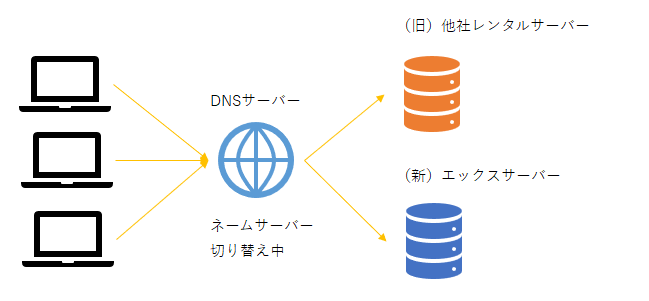
サーバー乗り換えは簡単!
ブログを始める方向けのお得情報
当サイトからエックスサーバーに申し込みをすると、お友達紹介適用で最大20%割引されます。
今すぐ試してみましょう。
お友達紹介特典は実施中のキャンペーンと併用可で、いずれの特典も適用された形で割引が行われます。
エックスサーバー公式:https://www.xserver.ne.jp/
・エックスサーバーへのサーバー移転のサポート情報
・データの移行(新サーバーへのアップロード)
運用中のホームページを引き続きエックスサーバーで公開する場合、移転元サーバーのホームページデータを、エックスサーバー側へアップロードする必要があります。
引用:エックスサーバー サーバー移転
ドメイン設定の追加後、追加されたドメイン名のフォルダがサーバー上に作成されます。FTPソフトまたはファイルマネージャにてドメイン名のフォルダの中にある「public_html」というフォルダへサイトデータをアップロードしてください。
マニュアル「FTPソフトの設定」
マニュアル「WordPressの移転について」
HTTPS化されたサイトを移転される場合の事前準備
HTTPS化されたサイトを移転される場合、移転に伴うサイトダウンを防ぐために、あらかじめSSLサーバー証明書をご準備いただくことをおすすめします。
引用:エックスサーバー サーバー移転
マニュアル「オプションSSLのお申込み」
マニュアル「無料独自SSL設定 他社サーバーですでに運用中のサイトに対して無料独自SSLを事前に設定する」
・ホームページの表示・動作確認
動作確認URLを用いてホームページがきちんと表示されるか確認します。
引用:エックスサーバー サーバー移転
ネームサーバーを変更する前に、ホームページの表示やプログラムの動作を確認したいという場合は、サーバーパネル上の「動作確認URL」メニューから専用のアドレスを発行することで、予め確認を行うことが出来ます。
上記にて発行したアドレスで表示された内容が、ネームサーバー変更後に実際のドメインでアクセスした際にも表示されます。
※設定URLにてリンクを生成する動的サイトや、設定ドメインへのリダイレクトを行うCMSプログラム(例:WordPress)等は、動作確認URLでは確認できない場合があります。
マニュアル「動作確認について」
・メールアドレスの再設定
移転元のサーバーにてメールアカウントを作成している場合、エックスサーバー側でも同じメールアカウントを作成する必要があります。
サーバーパネル >「メールアカウントの追加」より、同じアドレスのメールアカウントを追加設定してください。
メールアカウントの設定また、お使いのメールソフト上でも、同じアドレスのメールアカウントを設定してください。
引用:エックスサーバー サーバー移転
※既存のメールアカウント設定は上書きせず、ネームサーバーが反映されるまでは、どちらの設定でも受信するようにしてください。
マニュアル「メールソフトの設定」
サーバー移転中のメールの受信方法はどうすればいいでしょうか?
ブログを始める方向けのお得情報
当サイトからエックスサーバーに申し込みをすると、お友達紹介適用で最大20%割引されます。
今すぐ試してみましょう。
お友達紹介特典は実施中のキャンペーンと併用可で、いずれの特典も適用された形で割引が行われます。
エックスサーバー公式:https://www.xserver.ne.jp/
・ドメイン移管は必要?
ドメイン移管とはドメイン管理会社の引っ越しです。
例えば、自分が管理するドメインの管理会社をAとすると、別のB社に引っ越すことです。
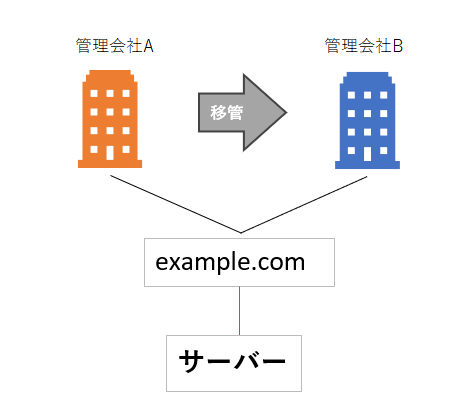
ドメイン移管先とレンタルサーバー移転先を同じ会社にするメリットは下記。
ドメインとサーバーの契約管理が楽になる
複数のドメインを持った際に管理が楽になる
ドメインの更新料金が安くなる
こんな理由があります。
サーバーの引っ越しで必ずしもドメインを移管する必要はないです。
ドメイン移管方法は下記記事を参考にしてください。
ドメイン移管とは?移管の流れ・具体的な方法や費用・トラブルの原因まで解説!
ちなみに、私は他社でドメインとサーバーを管理してたけど、エックスサーバーにドメインを移管して、サーバーもエックスサーバーに引っ越しした。
サイト引っ越し屋さん

今使っているサーバーからエックスサーバーに乗り換えるのは自分1人じゃ難しい・・・
このようにお困りの方は、サイト引っ越し屋さんがおすすめです。
- サーバーの乗り換え
- ドメイン移管
などあなたに代わってプロが代行してくれますよ。
- 日本で最も利用されているサーバー移転代行サービス
- 累計3000件のサイト引っ越し実績
- 万が一の場合の損害賠償保険もカバー
- 丁寧なヒアリング
- 柔軟な納期対応
- SEOの知見
など、サイト引っ越し屋さんが選ばれる理由があります。
ご利用の流れは、
お問い合わせ→お見積り→発注→作業スタート→検収・納品
となっています。
詳細は下記。まずはお見積りを取ってみて下さい。
気軽に見積もりを取ってみて。
・まとめ「【無料ツール「エックスサーバーのWordPress簡単移行」を徹底解説!エックスサーバーへサーバ移転しよう」
エックスサーバーを乗り換える手順は下記。
STEP1: エックスサーバーへ申し込み
STEP2: ドメイン設定
STEP3: 新サーバーへ乗り換え
STEP4: ネームサーバーの変更
エックスサーバーへの乗り換えは、2つの選択肢があります。
- 無料のWordPress簡単移行を使う
- 有料の設定代行サービスを使う
私は、無料のWordPress簡単移行を使いましたが、とても簡単で便利でした。
ドメイン移管も合わせて行うと、
・ドメインとサーバーの契約管理が楽になる
・複数のドメインを持った際に管理が楽になる
・ドメインの更新料金が安くなる
などのメリットがあります。
ブログを始める方向けのお得情報
当サイトからエックスサーバーに申し込みをすると、お友達紹介適用で最大20%割引されます。
今すぐ試してみましょう。
お友達紹介特典は実施中のキャンペーンと併用可で、いずれの特典も適用された形で割引が行われます。
エックスサーバー公式:https://www.xserver.ne.jp/
以上、参考になれば幸いです。